Способ 1: Удаление
Если вы хотите убрать какой-то диск из интерфейса файлового менеджера «Проводник» в Windows 10, можно провести процедуру его удаления. Но важно понимать, что все файлы, находящиеся в той области памяти, будут утеряны. Удалить раздел накопителя можно несколькими способами, каждый из которых предполагает выбор целевого дискового пространства и запуск процесса его очистки. Для этих целей можно воспользоваться как штатными инструментами операционной системы, например «Командная строка» или «Управление компьютером», так и программным обеспечением от сторонних разработчиков. Этой теме на нашем сайте посвящена отдельная статья.
Подробнее: Методы удаления разделов диска в Windows 10
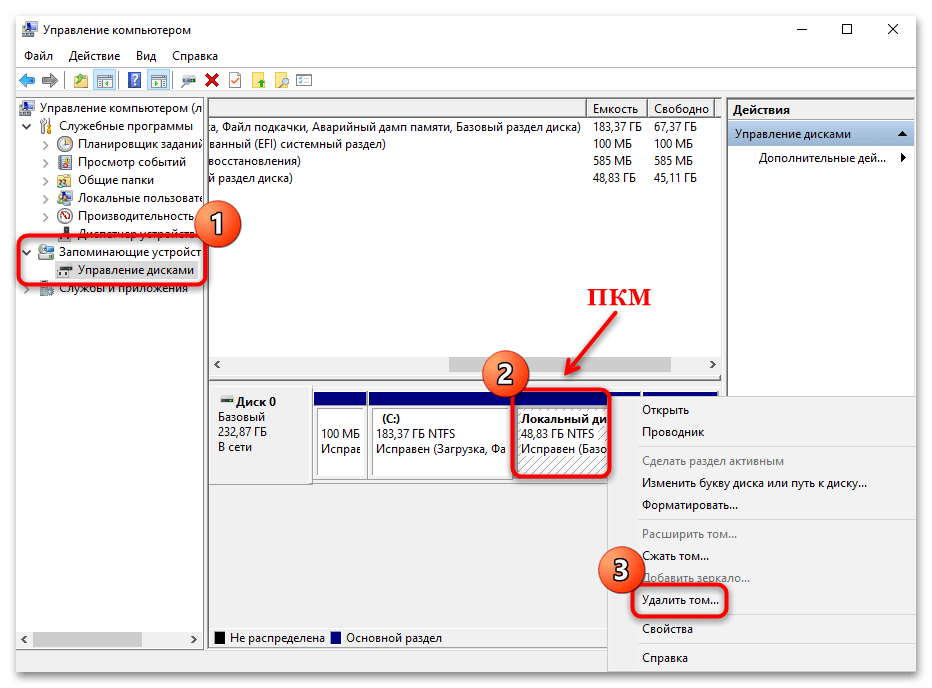
Способ 2: Скрытие
Один из необычных способов удаления диска из интерфейса файлового менеджера Windows 10 подразумевает его скрытие. По итогу вы сможете добиться поставленной цели без потери своих данных. Притом в будущем можно будет вернуть все обратно посредством изменения параметров отображения накопителей. Описанное получится сделать путем использования штатных инструментов операционной системы. Если вы продвинутый пользователь, тогда вам подойдет «Командная строка», а универсальный для всех инструмент — «Редактор локальной групповой политики». Во втором случае вы должны быть обладателем редакции Windows 10 «Профессиональная» или «Корпоративная», иначе у вас попросту будет отсутствовать указанная утилита.
Ознакомиться с подробной инструкцией, в которой описывается процесс скрытия диска, можно в другом материале на нашем сайте. Для перехода на соответствующую страницу воспользуйтесь ссылкой ниже.
Подробнее: Скрываем дисковые разделы в Windows 10
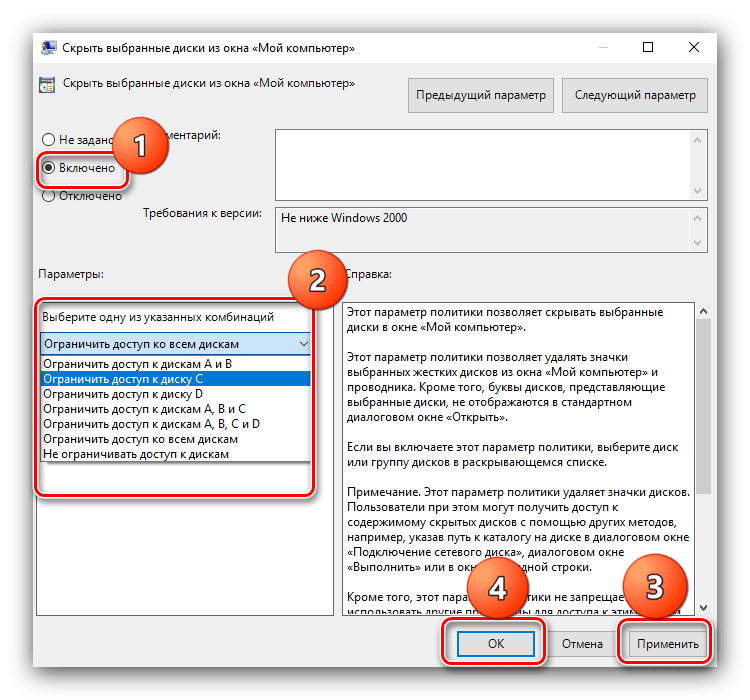
Способ 3: Объединение
Если вам необходимо удалить лишний диск в Windows 10, но вы не хотите терять дополнительное дисковое пространство, тогда можно произвести процедуру объединения. Она подразумевает два этапа. Первый заключается в удалении целевого раздела накопителя, а второй подразумевает расширение другого тома за счет освободившегося пространства. Учтите, что при выполнении этих действий все данные на удаляемом диске будут стерты, поэтому перенесите их на другой накопитель для сохранения.
В другой статье на нашем сайте автор предоставил три разных метода объединения дисков в Windows 10. Некоторые из них предполагают использование сторонних приложений, таких как AOMEI Partition Assistant и MiniTool Partition Wizard, а оставшийся — штатную утилиту «Управление компьютером». Воспользуйтесь ссылкой ниже, чтобы ознакомиться с этой информацией подробнее.
Подробнее: Объединение дисков в Windows 10
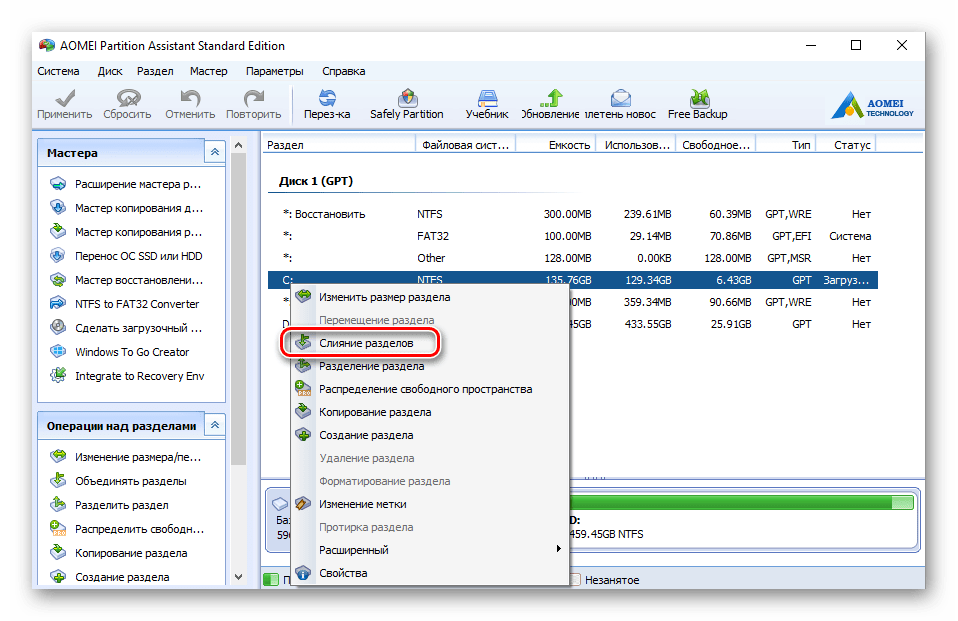
Обратите внимание! Большая часть из представленных в этой статье способов подразумевает взаимодействие с системной утилитой под названием «Управление дисками». Это довольно полезный инструмент для администрирования Windows 10, в частности с его помощью можно вносить изменения в дисковое пространство компьютера. Поэтому рекомендуется ознакомиться с возможностями этой утилиты более основательно, а поможет вам специальный материал на нашем сайте, в котором рассматривается каждая функция «Управления дисками».
Подробнее: Обзор функций утилиты «Управление дисками» в Windows 10
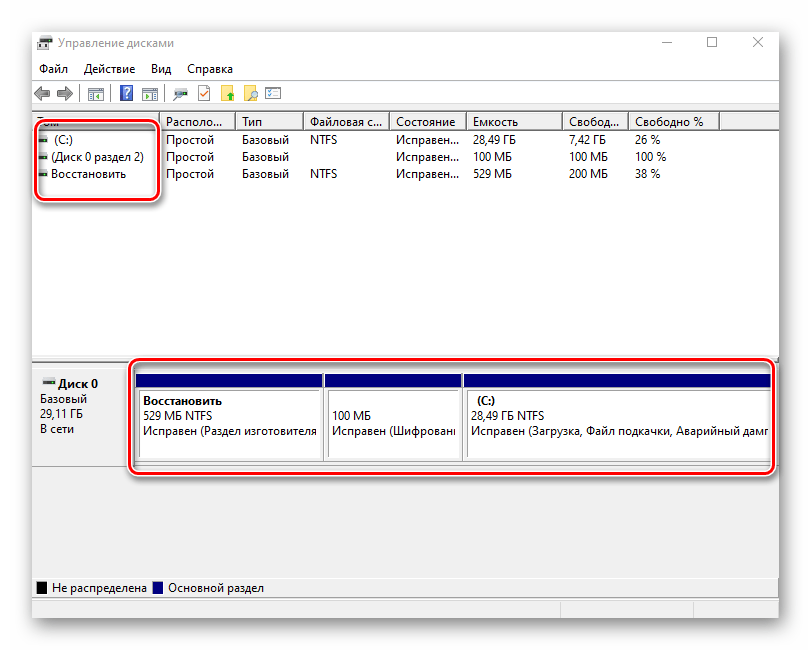
 Наша группа в TelegramПолезные советы и помощь
Наша группа в TelegramПолезные советы и помощь
 lumpics.ru
lumpics.ru
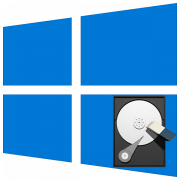

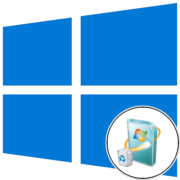
Задайте вопрос или оставьте свое мнение